recode.ID – Untuk kalian yang saat ini sedang mengalami masalah terkait CMD yang tidak bisa dibuka di laptop atau PC, berikut ini tutorial atau cara mengatasi CMD yang tidak bisa dibuka di Windows.
Untuk kalian para pengguna laptop atau komputer dengan sistem operasi Windows, pasti tidak asing dan pernah mendengar software atau program bernama CMD.
CMD sendiri merupakan singkatan dari Command Prompt yakni sebuah software pada laptop atau PC dengam OS Windows yang berfungsi sebagai tempat untuk mengetikan perintah berupa command line untuk mengesekusi sebuah file tertentu.
Namun, dalambeberap kasus ditemui sejumlah pengguna tidak bisa membuka software atau program tersebut.
Nah, jika kalian adalah termasuk salah satunya yang tidak bisa melakukan hal tersebut, silahkan ikuti panduan berikut ini untuk mengatasinya.
Cara Mengatasi CMD Tidak Bisa Dibuka
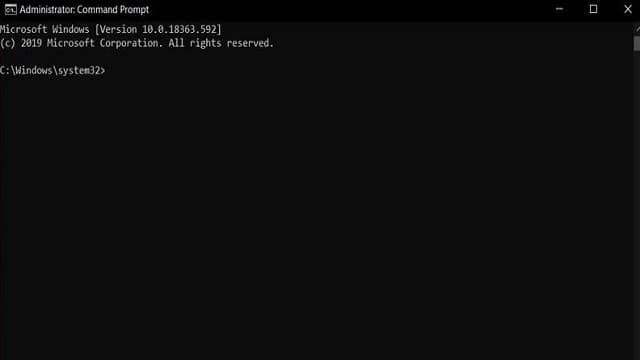
Umumnya, untuk membuka CMD pengguna bisa melakukannya dengan cara paling mudah yakni dengan menekan kombinasi tombol Windows + R, kemudian pada kolom pencarian ketikan CMD dan tekan Enter.
Nantinya, secara otomatis akan muncl jendela CMD berwarna hitam di layar yang siap untuk digunakan.
Namun, jika ternyata jendela CMD tersebut tidak mau muncul atau terbuka, kalian bisa mengatasi masalah tersebut dengan beberapa cara berikut ini.
1. Menggunakan Bantuan Microsoft Word
Banyak pengguna laptop atau komputer Windows yang jarang tahu ternyata selain berfungsi sebagai software pengolah dokumen, MS Word bisa juga digunakan untuk hal lainnya, misalnya membuka CMD yang tidak mau terbuka.
Caranya:
- Langkah pertama, silahkan kalian buka Microsoft word di laptop anda.
- Kemudian ketik file:///c:/windows/system32/cmd.exe dan tekan enter
- Nantinya, tulisan tersebut akan menjadi link hidup atau hyperlink.
- Selanjutnya, tekan tombol ctrl di keyboard dan klik link tulisan file:///c:/windows/system32/cmd.exe tersebut
- Nantinya akan muncul jendela konformasi Office Word Security untuk membuka CMD
- Tekan tombol YES, lalu tekan OK dan jendela CMD akan terbuka.
2. Menggunakan GPEDIT.MSC
Selanjuutnya, kalian juga bisa menggunakan cara yang kedua untuk mengatasi CMD tidak bisa dibuka, yakni dengan bantuan halaman pengaturan sistem komputer Windows bernama GPEDIT.MSC.
Untuk cara melakukannya, silahkan ikuti panduannya berikut ini:
- Pertama, silahkan kalian tekan kombinasi tombol Windows + R
- Nanti akan muncul jendela program bernama Run, kaliakk ketik “Gpedit.msc” (tanpa tanda petik) Lalu klik OK.
- Nantinya akan muncul masuk jendela Loacal Group Policy Editor, kalian pilih yang opsi User Configuration.
- Kemudian, kaliam klik Adminisrative Templates > Lalu masuk ke folder System.
- Cek pada bagian kanan, di sana ada opsi Prevent to access command prompt. Double click opsi tersebut.
- Nantinya akan jendela baru. Silakan ganti opsi Disabled ke Enabled > Klik Apply > Lalu klik OK.
- Terakhir, silahkan restart komputer atau laptop yang kalian gunakan, dan coba buka kembali CMD-nya seperti biasanya.
3. Install Ulang
Apabila dari kedua cara yang sudah redaksi jelaskan diatas masih belum mengatasi masalah ini, maka opsi terakhir adalah dengan menginstall ulang sistem operasi yang digunakan.
Pasalnya, ketika CMD tidak bisa dibuka ini mungkin bisa disebabkan oleh file program yang corrupt, kemungkinan infeksi malware ataupun virus, maupun sebab-sebab lainnya.
Sehingga, opsi untuk melakukan inul (install ulang) adalah pilihan yang tepat karena dijamin ini akan langsung mengatasi permasalahan tersebut.
Demikian informasi mengenai beberapa cara mengatasi CMD yang tidak bisa dibuka di perangkat laptop atau PC Windows yang sudah redaksi bagikan.
Semoga informasi ini bisa membantu kalian yang saat ini sedang mengalami masalah ini. Selamat mencoba dan semoga berhasil.








